Tabloya naverokê
Carinan, em nirxên xwe di hucreyek de format dikin, lêbelê, Excel dema ku hesab dike wê yekê nahesibîne. Em dikarin Excel ji hev cuda hesab bikin. Di vê gotarê de, em ê 3 rêbazên bilez ên nirxa vegerê ya Excel ji hucreyê ne formula nîşanî we bidin.
Pirtûka Xebatê ya Pratîkê dakêşin
Nirxa Vegera Hucreyê Not Formula.xlsx
3 Rêyên Vegerandina Nirxa Hucreyê Ne Formula li Excel
Ji bo nîşandana rêbazên xwe, me danehevek ji 5 stûnan pêk tê hilbijart: " Berhem ", " Pound ", " Kilogram ", " Yekîn ", û " Tevahî ". Di bingeh de, di databasa me de 6 hilber hene ku bi lîre têne dayîn û em diguherînin kilogram .
Dûv re, em wê bi hejmara yekîneyan zêde dikin, ji ber vê yekê em giraniyên hilberê bi tevahî distînin. Em dikarin li vir jî bibînin ku jimar di cihê dehiyê de ne lê di encam de heşt reqemên piştî dehiyê hene.
Armanca me li vir ew e ku em Excel nirxa nîşandanê ji stûna D bigire û li ser wê hesaban bike. Mînakî, nirxa hucreya D5 3,2 e û wê bi 13 zêde bike da ku li şûna wekî encam bibe 41,6 . 41.27732922 .
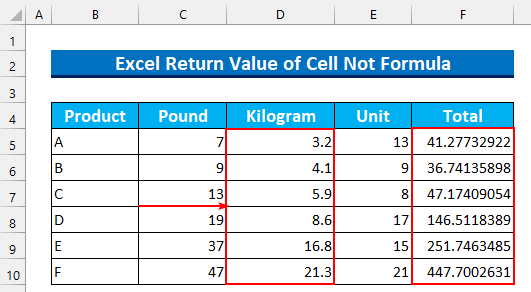
1. Bikaranîna Fonksiyona ROUND-ê ji bo Vegerandina Nirxa Hucreya Ne Formula di Excel de
Ji bo rêbaza yekem, em ê <1 bikar bînin>fonksiyona ROUND bo vegere nirxa ya hucreyê ne formula li Excel . Berî ku em gav bavêjin, em bibînin ka databasa me çawa tête diyar kirin. 1 kîlo dibe 2,2046 lîre. Ji ber vê yekê, me ew li ser wê hejmarê dabeş kiriye da ku wê veguhezîne.
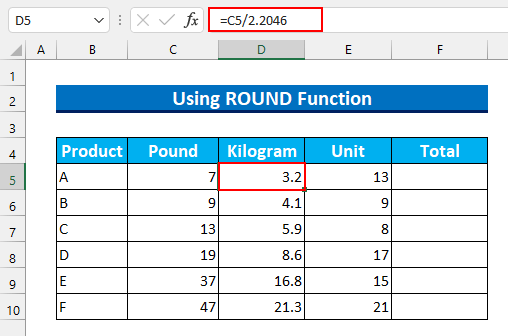
Niha, heke em giraniya bi jimarê re zêde bikin. ji yekîneyên , wê hingê em ê ji niyeta xwe encamek cûda bistînin. Em dixwazin ku encam bibe 41.6 , lê belê, em ê 41.27732922 wekî encam bistînin.
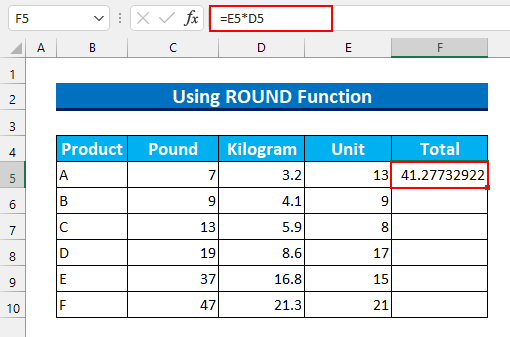
Gavên:
- Pêşî, hucreya range F5:F10 hilbijêre.
- Piştre, formula jêrîn binivîse. 2>.
=ROUND(D5,1)*E5
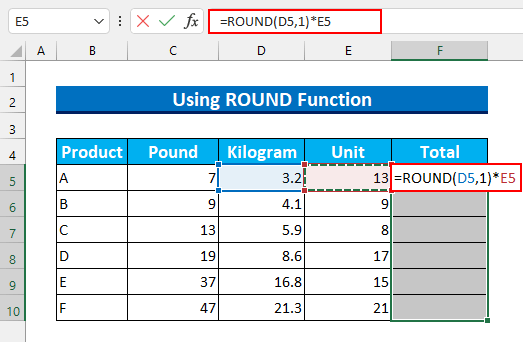
Formula Dabeşkirin
- Pêşî, fonksiyona ROUND hejmarên gerokî heta dehiyek diyar vedigerîne.
- Li vir, em nirxê ji <1 dor dikin>hucreya D5 heta cihê dehiyê yekem.
- Ji ber vê yekê, 7 bi 2.2046 veqetandin dê bibe 3.2 .
- Herî dawî, me ew bi hejmara yekeyên ku hatine firotin zêde kir.
- Ji ber vê yekê em ê hilberîna xweya 41,6 bi dest bixin.
- Di dawiyê de , pêl CTRL+ENTER bike.
Ev ê Formula Xwe Dagir bike li mayî hucreyan . Bi vî awayî, me vegerand nirxa ya hucreyê ne formula li Excel .
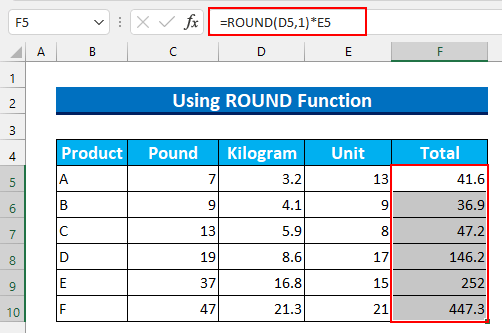
Zêdetir Bixwîne: Çawa Di Excel de Li Şûna Formula Nirxê Nîşan Bide (7 Rêbaz)
2. BikaranînaFormula Hevbeş ji bo Vegerandina Nirxa Hucreyê Ne Formula
Ji bo rêbaza duyemîn, em ê TEXT , REPT , RIGHT û
Gavên:
- Pêşî, hucreya range F5 hilbijêrin :F10 .
- Piştre, li jêr formula binivîsin.
=E5*TEXT(D5,"#."&REPT(0,RIGHT(CELL("format",D5),1)))
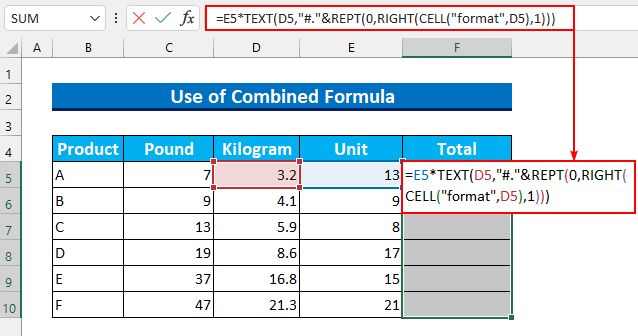
Dabeşkirina Formulê
- Pêşî, formula me çend beşan hene. Beşa sereke ya fonksiyonê fonksiyona TEXT e. Ev fonksiyona hucreyê naverokê wekî xwe digire.
- RIGHT(CELL("format",D5),1)
- Derketin: "1" .
- Fonksiyon CELL ji hucreyek di Excel de taybetmendiyan vedigerîne . Hare, me taybetmendiya " format " ya hucreya D5 diyar kiriye. Ji ber vê yekê, em ê ji wê derê " F1 " derxin, ku tê wateya hejmarên li dû dehek dehek.
- Piştre, fonksiyona RIGHT dixebite. Ev ji milê rastê rêza yekem ji derana berê vedigere. Ji ber vê yekê, em ê bi karanîna vê kombînasyona formulê jimareya dehiyan bistînin.
- Piştre formula me dibe -> E5*TEXT(D5,”#.”& ;REPT(0,”1″))
- Derketin: 41.6 .
- Fonksiyon REPT a dubare dikegiranî. Me ew ji bo dubarekirina 0 , tam dema 1 destnîşan kiriye. Dûv re fonksiyona me TEXT dest pê dike û nirxa me ji şaneya D5 destnîşan dike da ku xalek dehiyê bigire. Herî dawî, bi karanîna vê nirxê em wê bi yekeyan zêde dikin. 0>Ev ê Têjêkirina Xweser formula ji bo şaneyên mayî . Bi vî awayî, me formûleke din nîşanî we da ku hûn bigerînin nirxa ya hucreyê ne formula li Excel .
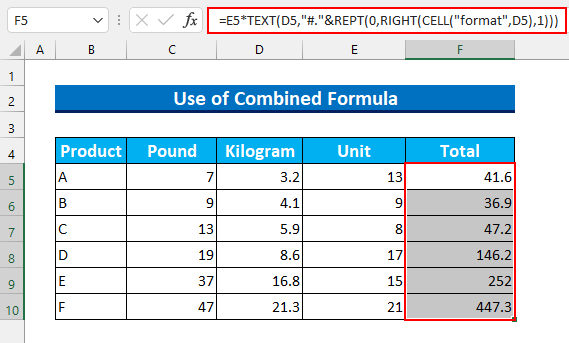
Zêdetir Bixwînin: Meriv Çawa Encama Formulê Veguhezîne Stringa Nivîsarê li Excel (7 Rêyên Hêsan)
Xwendinên Wekhev
- Meriv Çawa Formula Rawestîne da ku Bi Xweserî Veguhezîne Nirxê li Excel
- Encama Formulek Di Hucreyek Din de Di Excel de (4 Rewşên Hevbeş) danîn
- Meriv Çawa Formulan Veguhezîne Nirxên li Excel (8 Rêbazên Zû zû)
- Excel VBA: Formula Veguhezîne Nirxê Otomatîk (2 Rêbazên Hêsan)
3. Ji bo Vegerandina Nirxa Hucreyê Teqlît Bikaranîna Weke Taybetmendiya Nîşankirî
Ji bo dawî rêbazê, em ê taybetmendiya " Destpêkirina wekî ku tê xuyang kirin " vekin da ku em di vê gotarê de bigihîjin armanca xwe. Me jixwe qedandiye da ku giraniya tevahî ya hilberên xwe bistînin. Dema ku em taybetmendiyê çalak bikin, ev nirx dê bixweber biguhezin.
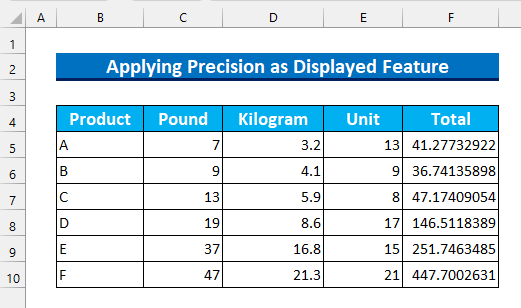
Gavên:
- Ji bo destpêkê, pêl ALT , F , paşê T ji bo vekirina Vebijêrkên Excel paceyê.
- Piştre, ji tabloya Pêşketî >>> di bin beşa " Dema ku vê pirtûka xebatê tê hesibandin: " >>> hilbijêre " Têkûpêk wekî ku tê xuyang kirin ".
- Piştre, pêl OK bike.
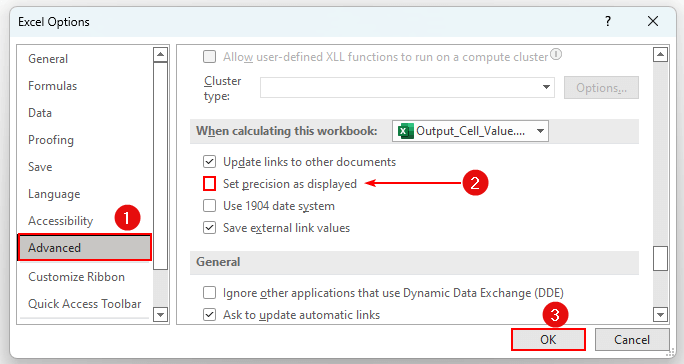
- Peyama hişyarkirinê dê derkeve, pêl OK bike.
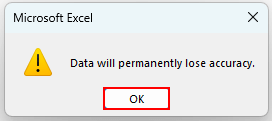
- Piştî vê, ew ê biguhere nirxên me .
- Di encamê de, me rêbaza dawî ya vegerandina nirxa hucreyek nîşanî we da. ne formula li Excel .
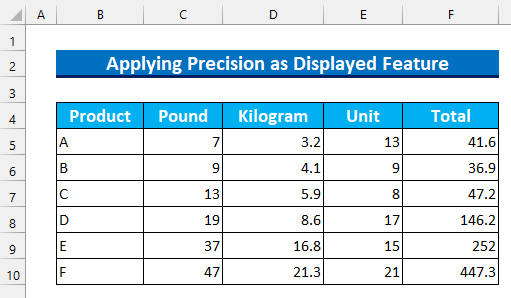
Zêdetir Bixwîne: Formula Biguherîne ji bo Nirxa Pir Hucreyên Di Excel de (5 Awayên Bibandor)
Beşa Pratîkê
Me ji bo her rêbazê di pelê Excel de danehevek pratîkê zêde kiriye. Ji ber vê yekê, hûn dikarin rêbazên me bi hêsanî bişopînin.
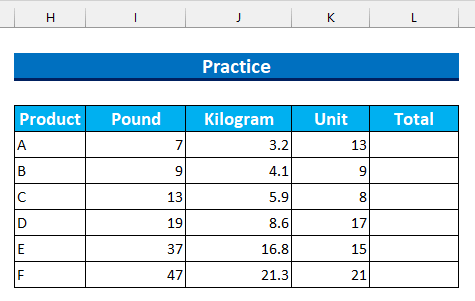
Encam
Me 3 rêbazên bilez nîşanî we da Nirxa Excel vedigere ji hucreyê ne formula . Ger hûn di derbarê van rêbazan de bi pirsgirêkek re rû bi rû bimînin an ji bo min bersivek hebe, ji kerema xwe li jêr şîrove bikin. Wekî din, hûn dikarin biçin malpera me ExcelWIKI ji bo bêtir gotarên Excel-girêdayî . Spas ji bo xwendinê, serkeftin bidomînin!

